Jak monitorować wydajność systemu Linux za pomocą Sysstat
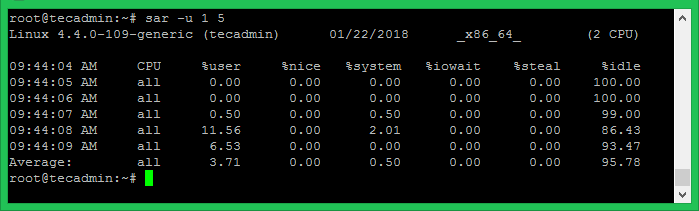
- 4339
- 411
- Maurycy Napierała
Sysstat to potężne narzędzie do monitorowania wydajności systemu Linux napisane w języku C. To najlepsze narzędzie, jakie znalazłem do debugowania problemu wydajności w systemach Linux. Sysstat to openSource i swobodnie dostępne narzędzie. Ten samouczek pomoże Ci zainstalować pakiet SYSSTAT w systemie i monitorować wydajność systemu Linux.
Sysstat narzędzia
Sysstat Pakiet zapewnia szereg narzędzi do gromadzenia działań związanych z wykorzystaniem systemu i wydajności systemu.
- Iostat - Używane do statystyki procesora i statystyki wejściowej/wyjściowej dla urządzeń i partycji blokowych i generuj raport.
- MPSTAT - Używane do statystyki i raportów związanych z procesorem.
- Pidstat - Używane do we/wy, procesora, statystyki pamięci dla procesów Linux i generuj raport.
- Tapestat - Używany do statystyki napędów taśmowych przymocowanych do systemu Linux.
- cifsiostat - Używane do generowania raportów statystyki CIFS.
- sar - Używane do gromadzenia i oszczędzania wszystkich działań systemowych i raportów.
Zainstaluj Sysstat w Linux
Możesz wybrać jedną z poniższych metod instalacji SYSSTAT w swoim systemie. Menedżer pakietów może mieć starszą wersję, więc możesz wypróbować instalację źródłową.
1. Zainstaluj z menedżerem pakietów
Pakiet Sysstat jest dostępny w domyślnych repozytoriach pakietów, możesz instalować za pomocą następujących poleceń. Ale domyślne repozytoria mają starszą wersję pakietów. Dlatego zalecamy użycie instalacji z źródłem w następnym kroku. Jeśli nadal chcesz używać menedżera pakietów, po prostu uruchom poniżej polecenia.
Sudo Yum Instaluj SYSSTAT ## CENTOS I RHEL SYSTEMS SUDO DNF Instalacja SYSSTAT ## Fedora 22+ Systems Sudo Apt Zainstaluj SYSSTAT ## Ubuntu i Systemy oparte na debian
Włączmy monitorowanie Sysstat. Edytuj następujący plik i ustaw Enabled = "true" i zachowaj to.
sudo vim/etc/default/sysstat
Po tym włącz usługę i uruchom ją.
Sudo Systemctl Włącz SYSSTAT Sudo Systemctl Start Sysstat
2. Zainstaluj ze źródła
Pobierz najnowszą stabilną wersję z oficjalnej strony internetowej. Zawsze polecam używać stabilnej wersji na serwerach produkcyjnych. W przypadku systemów programistycznych możesz wypróbować z aktualną wersją programistyczną.
Oto polecenia do pobrania bieżącej stabilnej wersji 11.6.2 i zainstaluj w swoim systemie.
wget http: // strony.Fr/Sebastien.Godard/Sysstat-12.3.2.smoła.GZ TAR -ZXF SYSSTAT -12.3.2.smoła.GZ CD Sysstat-12.3.2/ ./skonfiguruj, aby stworzyć instalację
Za pomocą tej metody wszystkie pliki binarne są instalowane w katalogu/USR/Local/Bin, a pliki biblioteczne są instalowane w katalogu/USR/Local/Lib Directory. Teraz edytuj plik konfiguracyjny Sysstat i dostosuj ustawienia.
vim/etc/sysconfig/sysstat
Ustaw Enabled = "true" w powyższym pliku i zapisz go.
Zobacz bieżące użycie procesora
Używać sar polecenie z -u Opcja wyświetlenia statyki procesora bieżącej daty.
sar -u
Możesz także wyświetlić zastosowania procesora w czasie rzeczywistym, określając przedział czasu i liczbę razy, aby wyświetlać dane. Na przykład, aby wyświetlić zastosowania procesora w czasie rzeczywistym przez 5 razy z różnicą 1 sekundy.
sar -u 1 5
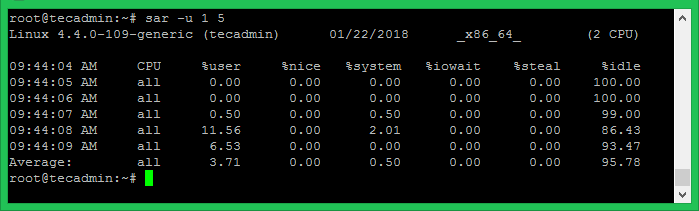
Możesz bardziej szczegółowo wyświetlić dane dotyczące wykorzystania procesora. W dzisiejszych czasach większość procesorów jest wielordzeniowa. Aby wyświetlić szczegóły wykorzystania każdego rdzenia indywidualnie -P WSZYSTKO Komenda.
sar -p wszystkie 1 3

Wyświetl użycie urządzenia
Użyj Iostat polecenie znalezienia statyki dysku. Pokazuje bieżące przesyłanie danych na sekundę, całkowitą liczbę bloków odczytu i zapisu na dysku oraz średni blok na sekundy.
iostat -d 1 5
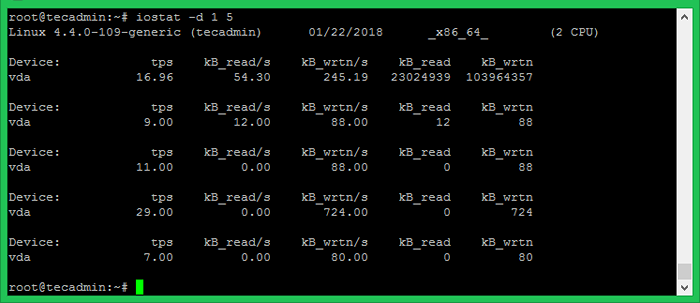
Detale:
- TPS - Transfery na sekundę.
- BLK_READ/s - Całkowita ilość odczytu danych w blokach na sekundę.
- BLK_WRTN/s - Całkowita ilość danych zapisanych w blokach na sekundę.
- BLK_READ - Całkowite przeczytane bloki.
- BLK_WRTN - Całkowite bloki napisane.
Możesz wyświetlić bardziej rozszerzoną statykę dysku we/wy za pomocą następującego polecenia.
iostat -x 1 5
Zobacz Uruchamianie wykorzystania zasobów procesu
Za pomocą Pidstat polecenie z przełącznikiem -D zawiera szczegółowe informacje na temat obecnie działających procesów systemów.
Pidstat -d
Spróbuj także Pidstat z -r, aby wykorzystywać wykorzystanie zasobów przez procesy co 1 sekundę na 5 razy.
Pidstat -r 1 5
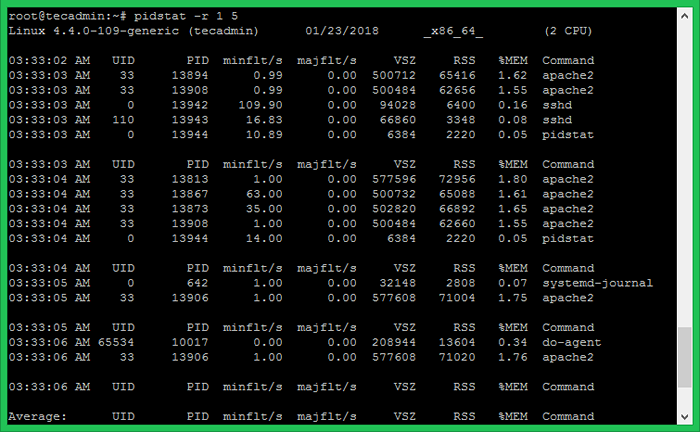
Dane dotyczące wykorzystania pamięci
Używać sar polecenie z -R Aby wyświetlić aktualne szczegóły wykorzystania pamięci dla 5 razy na 1 sekundę.
SAR -R 1 5
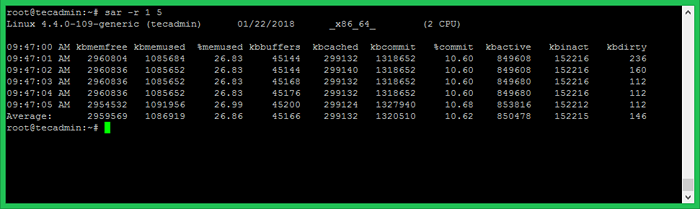
- « Jak zainstalować Eclipse 4.8 na Ubuntu 18.04 i 16.04 LTS
- Zresetuj hasło administratora Joomla za pośrednictwem SQL lub PhpMyAdmin »

